وبالتالي, في حياتي أخرى أنا فعلا مدرس علوم, وكما يحصل عادة جولة أنني "جيدة مع أجهزة الكمبيوتر" وعادة ما أحصل على طلب لإلقاء نظرة على عدد قليل من الأشياء. مرتين في الأشهر القليلة الماضية لقد طلب مني إذا كنت اقامة التنسيق الشرطي في اكسل لتلوين نتائج الاختبار طالب كود مقارنة الصفوف المستهدفة. في حين لا علاقة تماما مع المضمون الأساسي لهذا الموقع, فإنه لا يزال DIY المساعدة الفنية لذلك قررت نشر مجموعة كاملة من التعليمات هنا. استمتع…
 أولا كنت في حاجة الى ورقة بحث
أولا كنت في حاجة الى ورقة بحث
- إنشاء ورقة جديدة في المصنف.
- أملأ 2 أعمدة - اليسار مع درجات (1ج, 1ب, 1ا, 2ج الخ) والحق مع "النتيجة" قيمة (يمكن أن يكون مجرد 1, 2, 3, 4, 5 إلخ)
- أملأ 2 أعمدة إضافية مع "البحث العكسي" الذي هو نفسه كما كان من قبل ولكن مع 2 أعمدة عكس
- تسليط الضوء على الجدول اليد اليسرى الكاملة التي قمت بإنشائها, انقر بزر الماوس الأيمن على ذلك, وحدد "تعريف اسم". أعطه إسما, e.g. "بحث"
- تسليط الضوء على الجدول الثاني الذي قمت بإنشائه, انقر بزر الماوس الأيمن وتحديد اسم آخر. أعطه إسما, e.g. "reverse_lookup"
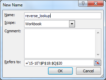 إنشاء أوراق العمل
إنشاء أوراق العمل
- الآن إنشاء ورقة عمل لكل فئة, مجموعة أو العام (كما الدعاوى). تشمل عمود للصفوف المستهدفة والأعمدة مختلفة لاختبار أو تقييم النتائج (e.g. على النحو التالي)
- نلاحظ في هذا المثال التي تستهدف البيانات في C3 - C5. النتائج في D3 - F5
بناء على التنسيق الشرطي الأساسي
- حدد D3 الخلية - الجزء العلوي الأيسر من الخلايا نتائج البيانات. تأكد من أنك على علامة التبويب "الوطن" وانقر على "التنسيق الشرطي" وحدد "قاعدة جديدة"
- حدد "استخدام صيغة لتحديد الخلايا لتهيئة"
- ما نريد القيام به هو المقارنة بين الخلية الحالية إلى الهدف, ولكنها ليست بهذه البساطة كما أن, بسبب الطريقة التفوق يقارن القيم - لذلك نحن بحاجة إلى استخدام جداول البحث.
- نحن بحاجة أيضا 5 قواعد - 2 مستويات ثانوية أو أكثر أقل, 1 أقل من, على الهدف, 1 أعلاه و 2 أو أكثر أعلاه. يمكنك إنشاء مزيد من القواعد إذا كنت تريد المزيد من التفاصيل أو أقل إذا كنت ترغب فقط أدناه, على وفوق المستوى المستهدف.
- الصيغة النهائية ل 2 سوف مستويات ثانوية أو أكثر دون أن يكون
=VLOOKUP($C3,Lookup,2,FALSE)-1>VLOOKUP(D3,Lookup,2,FALSE)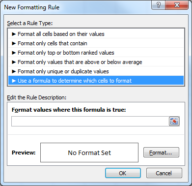
- وC3 في الجزء الأول يشير إلى الخلية الهدف الأعلى, وتشير D3 إلى أعلى خلية نتيجة فعلية. يشير "البحث" إلى نطاق جدول البحث الذي قمنا بتسميته سابقًا.
- لكسر هذه القاعده - نحن نبحث عن قيم العددية لكل من الهدف والنتيجة الفعلية في الخلية الحالية. لأننا نريد 2 مستويات ثانوية أو أكثر دون أن نأخذ 1 بعيدا عن الهدف ويقولون انه يجب أن يكون لا يزال أكبر من النتيجة. ال $ قبل C من C3 يضمن أنه عندما نستخدم نفس الصيغة للأعمدة أخرى أنها ستظل مقارنة العمود أهداف.
- الآن انقر على شكل وتطبيق التنسيق الذي تريده. يمكنني استخدام لون الخلفية من الضوء الأحمر
- الآن أنشأنا 1 من 5 قواعد لخلية واحدة.
 توسيع التنسيق الشرطي لقواعد متعددة
توسيع التنسيق الشرطي لقواعد متعددة
- بجانب تكرار هذه العملية لخلق 4 المزيد من القواعد.
- عندما يتم الانتهاء من كل ما عندي 5 قد تبدو الأمثلة على النحو التالي. إلا أن المقارنة وإمكانية إضافة أو تغيير الطرح بينهما. لاحظ أيضا ترتيب (ونأتي إلى القادم)
= VLOOKUP($C3 ، بحث,2,خاطئة)-1>VLOOKUP(D3 ، بحث,2,خاطئة) = VLOOKUP($C3 ، بحث,2,خاطئة)>VLOOKUP(D3 ، بحث,2,خاطئة) = VLOOKUP($C3 ، بحث,2,خاطئة)= VLOOKUP(D3 ، بحث,2,خاطئة) = VLOOKUP($C3 ، بحث,2,خاطئة)+1<VLOOKUP(D3 ، بحث,2,خاطئة) = VLOOKUP($C3 ، بحث,2,خاطئة)<VLOOKUP(D3 ، بحث,2,خاطئة)
- يمكنني استخدام أحمر المتوسط, النور الأحمر, ييل منخفضة, الأخضر المتوسط والأخضر الفاتح (في هذا النظام) للألوان الخلفية الأرض
فرز ترتيب القواعد
- أخيرا, نحن بحاجة للتأكد من أن القواعد هي في حق النظام, وتطبيقها على جميع الخلايا الدقة-كتبها ults, ليس فقط الخلية الدقة ULT-D3 واحد.
- انقر على زر التنسيق الشرطي مرة أخرى واختر "إدارة قواعد ..."
- تأكد من أن القواعد هي في حق النظام - على النحو الوارد أعلاه (الأحمر المتوسط, النور الأحمر, ييل منخفضة, الأخضر المتوسط, أخضر فاتح)
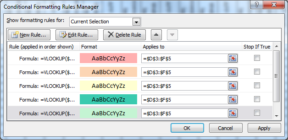
- انقر في قسم "تنطبق على" مربع وأدخل مجموعة كاملة من الخلايا التي سوف تحتوي على النتائج. في بلدي على سبيل المثال هذا هو
=$D$3:$F$5. وضع هذا في جميع 5 "ينطبق على" مربعات - يجب أن تعمل هذه الورقة الآن بشكل كامل مع التنسيق الشرطي
توسيع بسهولة إلى أوراق إضافية
- تنطبق على ورقة أخرى نسخة بسيطة ولصق خلية واحدة التي بالفعل التنسيق الشرطي المطبق عليه, في ورقة جديدة.
- ثم انقر على زر تنسيق شرطي, تحديد القواعد العمرية أنا, وتغيير 5 مربعات "ينطبق على" للإشارة إلى خلايا الورقة الجديدة التي تحتاج إلى تنسيق شرطي


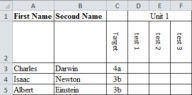
مرحبًا جون,
هل لديك مثال على الورقة التي قمت بها? Struggling following the steps here!
أحب أن أعيد ما بعد هذا المقال على موقع الويب الخاص بي, من شأنها أن تكون بخير?
بالتأكيد, طالما قمت بإسقاط في وصلة إلى المقال الأصلي هنا 🙂
مرحبا,
تعليمي كبير - شكرا. أنا عندي 3 ألوان مختلفة يعمل بشكل ممتاز ولكن 2 أعلاه و 2 أدناه لا يتم التنسيق لألوانها الصحيح. أنها تتغير إلى اللون الأحمر والأخضر ولكن ليس ظلال أنهم بحاجة لتغيير. أي سوغ-غيس، ستعقد الرجاء?
شكرا,
غاري
آسف للتأخير طويل في الرد غاري - لقد كنت مشغولا ترحيل الموقع لدينا جديد VPS. هل الرجل سن للحصول على هذا سور تيد? إذا كنت لا ثم بكل الوسائل انطلق لي أكثر من ملف اكسل لإلقاء نظرة على. أنا إعادة فحص هذا الدليل في اليوم التالي أو 2 للتأكد من عدم وجود أي من الخطأ المطبعي أو أجزاء مضللة, لقد كان من المعروف أن يحدث 😉
لقد تابعت كل ما تبذلونه من التعليمات المذكورة أعلاه ولكن أيا من خلايا بلدي قد ذهب الملونة?? أي سوغ-غيس، ستعقد أين أنا ذاهب خاطئ??
أفترض أنك قد البوب ش ذا الصلة لهم مع البيانات, ويتم أيضا تعبئة العمود الهدف مع البيانات?
بكل الوسائل انطلق لي ملف مرارا وسوف نلقي نظرة سريعة - لقد بالبريد الإلكتروني لك